
前回に引き続き、RG351MPを使ってみる!
今回はレトロパソコンのエミュレーションを試してみた!
先に注意書き。
前回のブログを見てくださった方はご存知かと思うけど、ウチのRG351MPは標準のSDカードに入っていたOS(Emuelecというらしい)は使用していない。最初からArkOSというカスタムファームウェアを使用している。以下の説明でもArkOSに依存している可能性が高いので、もしもEmuelecをそのまま利用している方は注意して読んで欲しい。
大前提として、ArkOSでは標準的にRetroArchがインストールされている。
以下に書かれている各種レトロパソコンを動かす設定は、このRetroArchに基づいたモノだ。私自身、つい先日DevTermにRetroArchをインストールしようと奮戦したのが最初だ。
超がつくほどの初心者であることを、免罪符のように公言しておきたい(^^;;
X68000を動かす!
先日からずーっと動かしたい動かしたいと言い続けていたX68000エミュレータを、ようやく動かす事が出来た!めちゃくちゃ嬉しい(^^)
RetroArchに登録されているX68000エミュレータは、PX68kだ。この前、私が必死に動かそうとしたけど動かなかったもの…ナンデジャー(TOT)
このPX68kに渡す本体ROMファイル(cgrom.dat、iplrom.dat)を用意する。手元に実機がある人は本体から引っこ抜くのが簡単だろう。方法は以下のブログで書いている(^^)
MC68000エミュレータの開発 その5 - レトロパソコンであそぼう!
この2つのファイルをbios以下にコピーをする。
おそらくbiosの下にkeropiというフォルダがないと思うので手動で作ってやろう。
mkdir /roms/bios/keropi
cp cgrom.dat iplrom.dat /roms/bios/keropi/
コマンドラインでの作業を書いているけど、SDカードをパソコンに繋げて同じ作業をしてやっても大丈夫なはずだ。
次にゲームディスクのイメージファイルを用意する。これはネットのいろんなところに実ディスクからの吸い出し方法が書かれているので、それに基づいて自己責任で用意してほしい。
このファイルを /roms/x68000 へコピー。
そしたらPX68kを起動してみよう。
以下、私が一番最初にやってる方法を書いてみる。
多分、もっと簡単な方法があるんだと思うが、とりあえず(^^;
まずはメインメニューのRETRO ARCHを表示させてAボタン

次に↓の画面が出るので、RETROARCH32を選択(赤色に)してAボタン。
この2つ、何が違うのかをちゃんと理解出来ていない(T-T)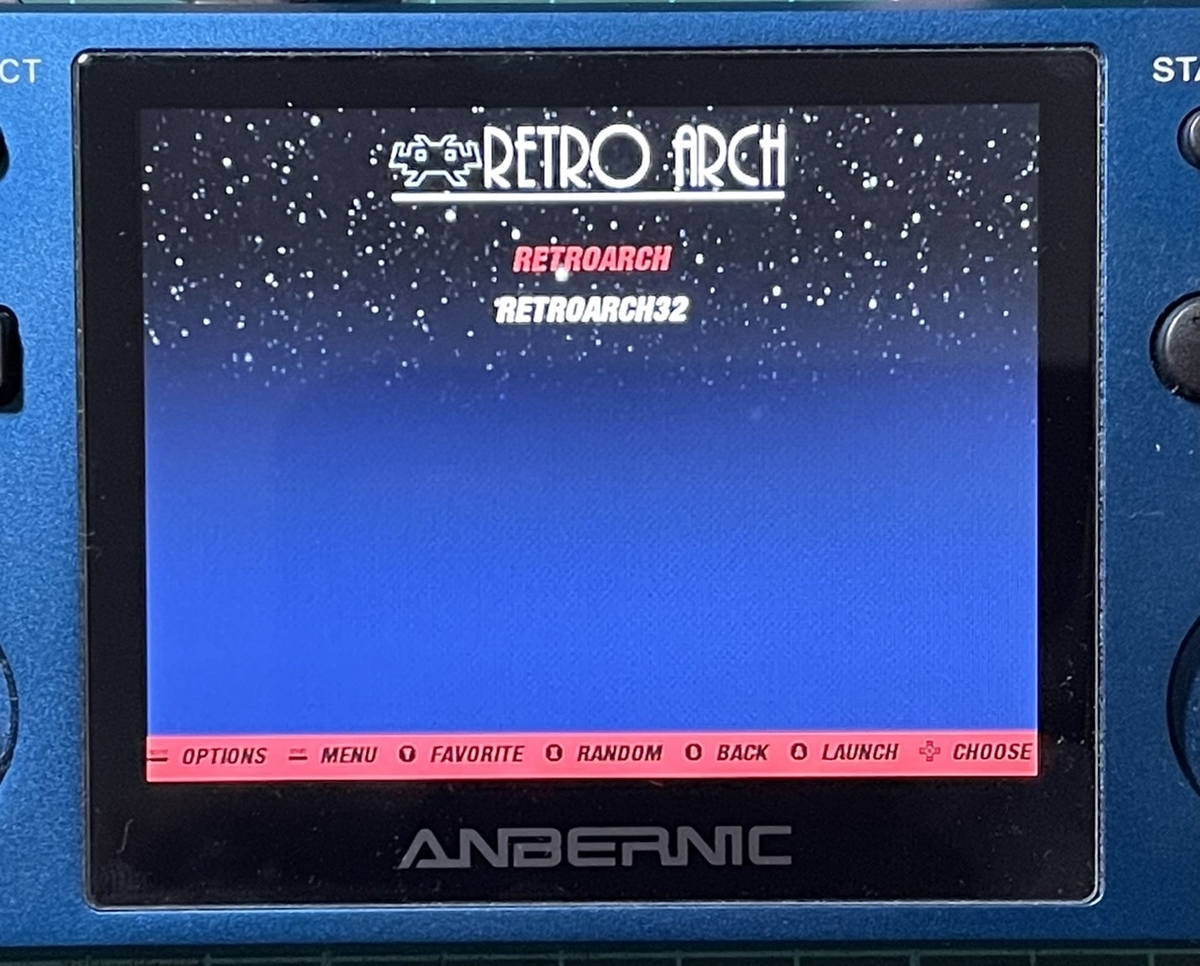
ARKOSのメニューが表示されるので、カーソルを Load Content に合わせてAボタン。

LOAD CONTENTというメニューが表示されるので、Start Directory を選択して(されているはずなので)Aボタン。

SELECT FILE /ROMS というメニューが表示され、ずららーっとたくさんの列が表示される。ほぼ一番下(カーソルの上を押せば一番下に移動する)辺りにx68000があるので、これにカーソルを合わせてAボタン。

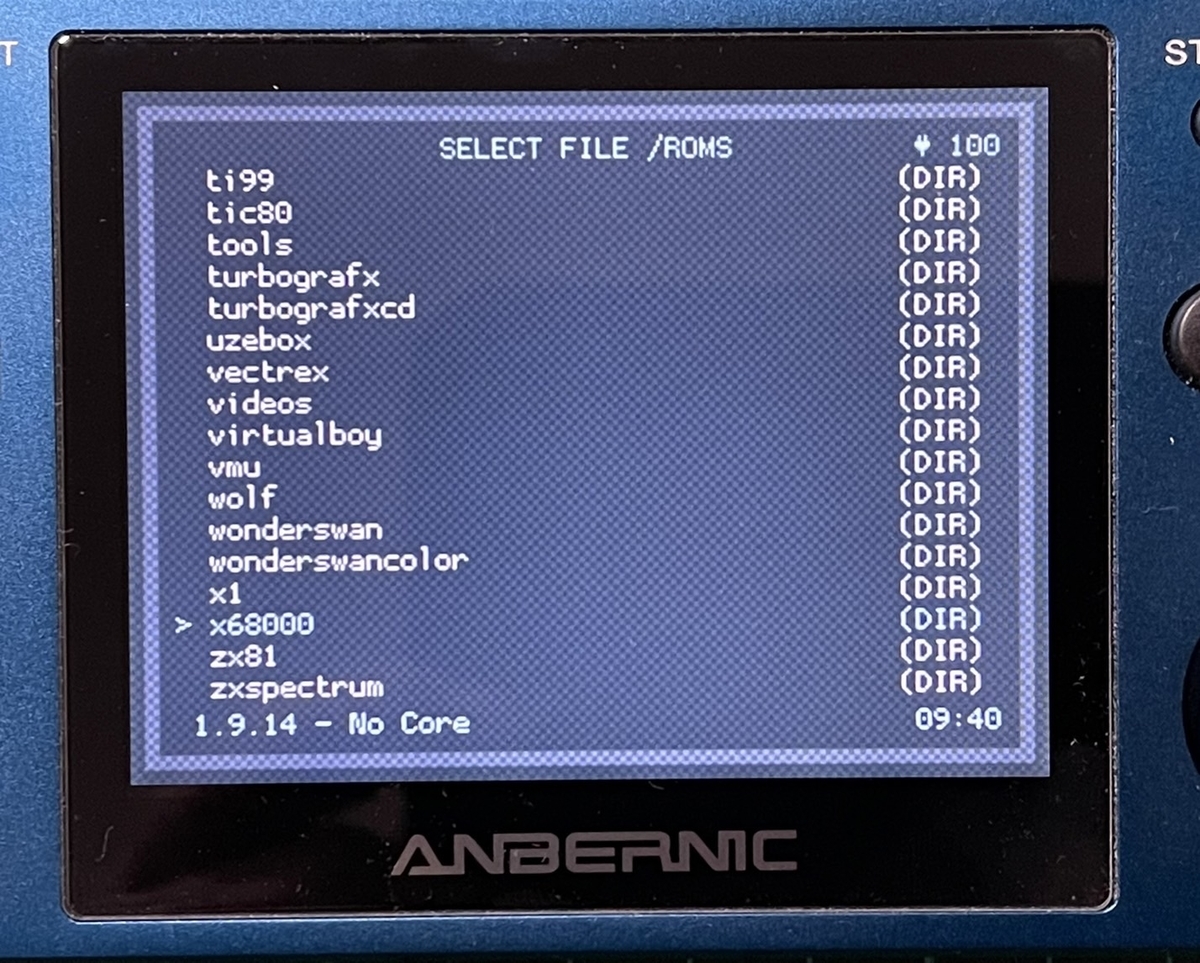
そうすると、先ほど自分がコピーをしたファイルが見えるはずなので、それにカーソルを合わせてAボタンを押す。特に問題がなければ動くはずだ!

なお、ゲームによってはディスクが複数ある場合もあるだろう。
その場合はL2キーを押すことでエミュレータのメニューを表示出来る。

解像度があってなくて非常に見づらいのだけれども、ここは心の目でみるしかない!
ここで必要なディスクに入れ替えてやれば良い。
これでX68000を堪能する事ができるはずだ!(^-^)
なお、START + SELECTを2度押すことで、エミュレータから抜けてメニューへ戻れる。
PC-8801を動かす!
RetroArchに登録されているPC-8801エミュレータはQUASI88。必要な設定もQUASI88に基づいている。
PC-8801本体から用意してもらうROMファイルは結構多い。私はPC-8801MCユーザーであるので、BASIC ROM、漢字ROM、辞書ROM、CD制御ROM、サウンドファイルなどたくさんのファイルがあった。各自、手元にあるPC-8801に応じたファイルを引っこ抜いてもらいたい。ここでは引っこ抜き作業までは説明しないので、検索してみて欲しい。
必要な設定自体はX68000ととても良く似ている。
mkdir /roms/bios/quasi88
cp 用意したファイル /roms/bios/quasi88/
実行したいディスクの用意は各自頑張ってもらうとして、そのファイルを/romsへコピー。
mkdir /roms/pc88
cp 用意したファイル /roms/pc88/
これで準備は整った!
起動する手順はX68000と良く似ているが、少し違いがある。
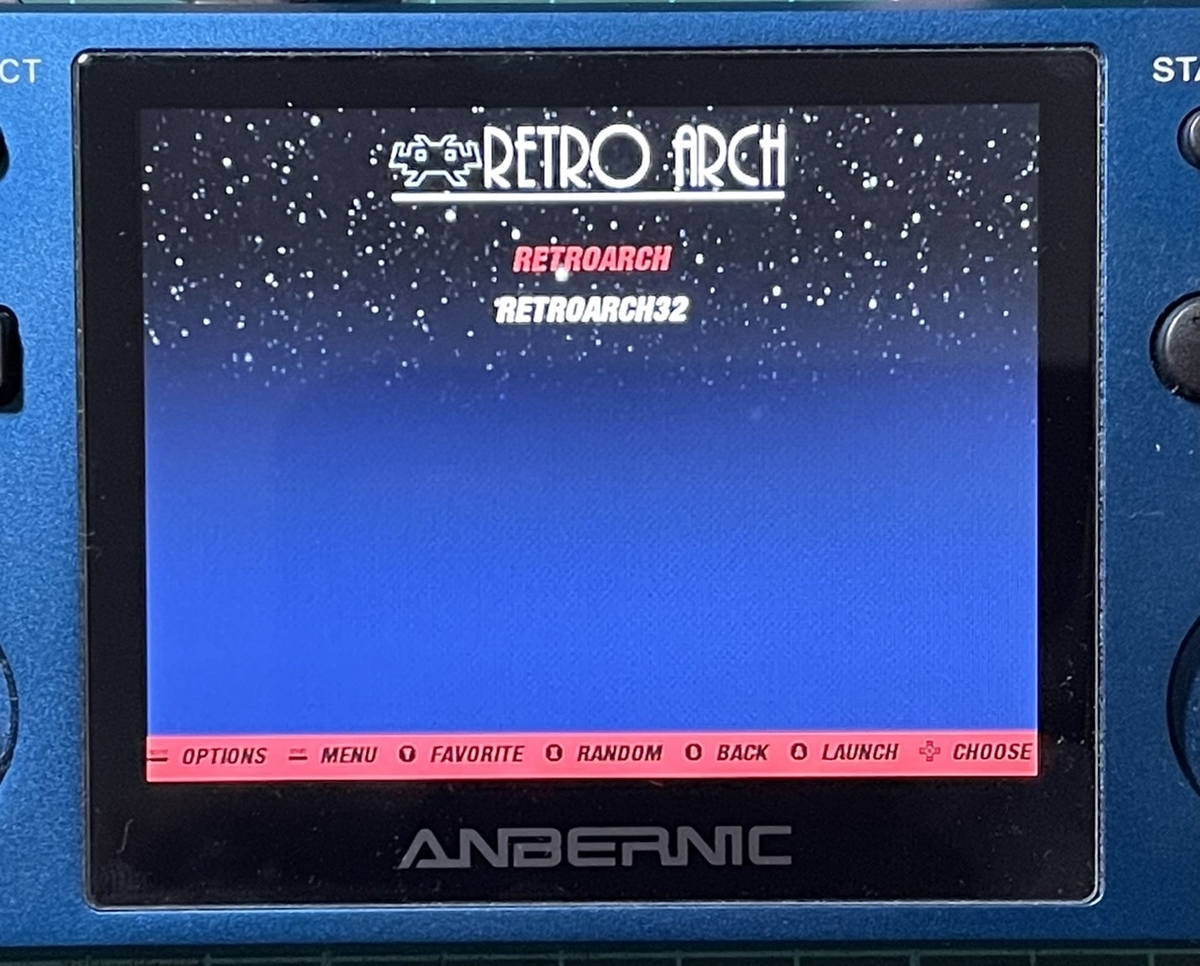
↑この画面ではRETROARCHを選択する。32ではない。2つあるうちの上だ!
Load Content → Start Directoryと選び、SELECT FILE /ROMS ではpc88を選ぶ。

すると先ほどコピーしたファイルが見えるはずなので、それを選択。

↑選択したファイルの拡張子によって、動かすべきコアを選ぶ画面が表示される。
今回は拡張子D88のファイルを選択したところ、その拡張子に対応したコアがずらっと表示された。今回は一番上のPC-8800対応のQUASI88を選択してAボタン。
設定が正しければゲームが起動するなのだが、私の手元では動かないものの方が多かった。何か設定やらファイルやらが足りないのかも知れないが、どなたか分かる方が居たら教えて欲しい(TOT)
一応、動くものもあった。

PC-9801を動かす!
RetroArchに登録されているPC-9801エミュレータはNeko Project II。
私はNeko Project IIにはほぼ詳しくなく、設定などはだいぶあやふやのままだ…(T-T)
まずはPC-9801のROMなどを用意する。
方法はNeko Project II側を参照して欲しい。
用意したファイルをbiosフォルダにコピーしよう。
mkdir /roms/bios/np2
cp 用意したファイル /roms/bios/np2/
実行したいディスクも /roms へコピー。どうやらこれは拡張子がFDIでなければならないらしい。この辺りの情報はとても怪しい(T-T)
cp 用意したファイル /roms/pc98/
これでオッケー!
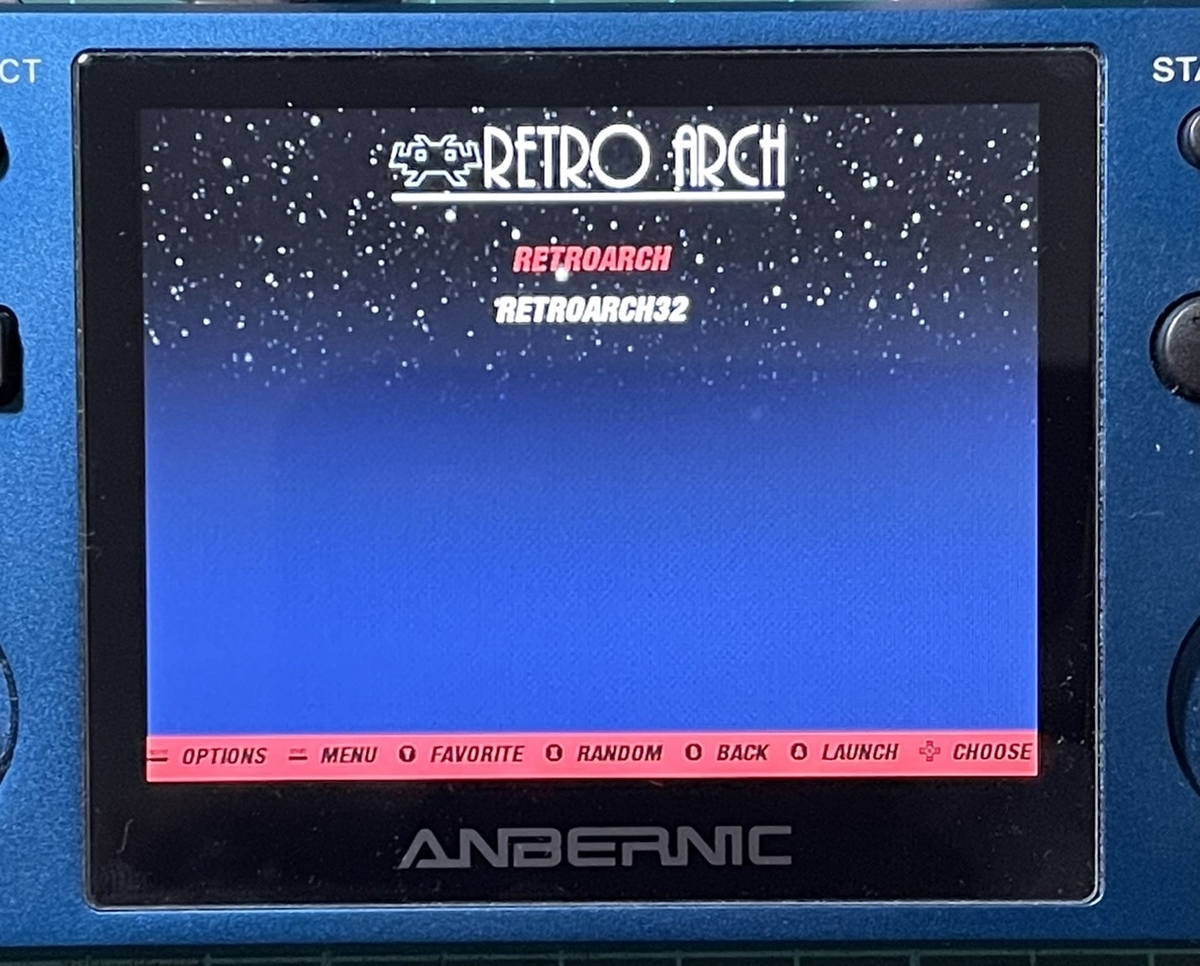
↑PC-8801同様、RETROARCHを選択する。
Load Content → Start Directoryと選び、SELECT FILE /ROMS ではpc98を選ぶ。
先ほどのファイルを選択すると、また少し違う画面が表示される。

↑写真ではカーソルがあってないが、PC-98を選択してAボタンを押す。

うまくいけばPC-9801特有のピポ音がしてゲームが起動するはず……なんだけど、やはり成功率は高くない(T-T)
起動に失敗する時はそのままBASICが起動する。

写真がぼやけているので見づらいが、実際にはとてもキレイなフォントで表示されている。まさにPC-9801そのものの画面が出る。
この状態でUSBハブを介してキーボードを繋げてやれば、文字入力も可能だ。

うまく動かなかったら、久しぶりにBASICで遊んでみるのもアリだろう!(あり??)
MSXを動かす!
RetroArchに登録されているMSXエミュレータはblueMSXだ。先日のDevTermでも候補には上がっていたが動かす事のなかったblueMSX。もちろん設定は全く分からない(T-T)
まずはBIOSの用意をする。
↑のリンクをクリックして、表示されたページにあるblueMSXv282full.zipというファイルをダウンロードする。これを展開すると以下のようなファイルが出来上がる。

この中にあるDatabasesとMachinesという2つのフォルダをbiosへコピーする。
cp -r Databases Machines /roms/bios/
特にフォルダを作る事なく、bios直下にフォルダごとコピーする!
なんとなくblueMSXというフォルダを作りたくなるが、それではダメらしい。ここ、テストに出るよ!(T-T)
ROMファイルは各自用意してもらうとして、そのファイルを/roms/msxまたは/roms/msx2へコピーしておく。
さて実行してみよう。
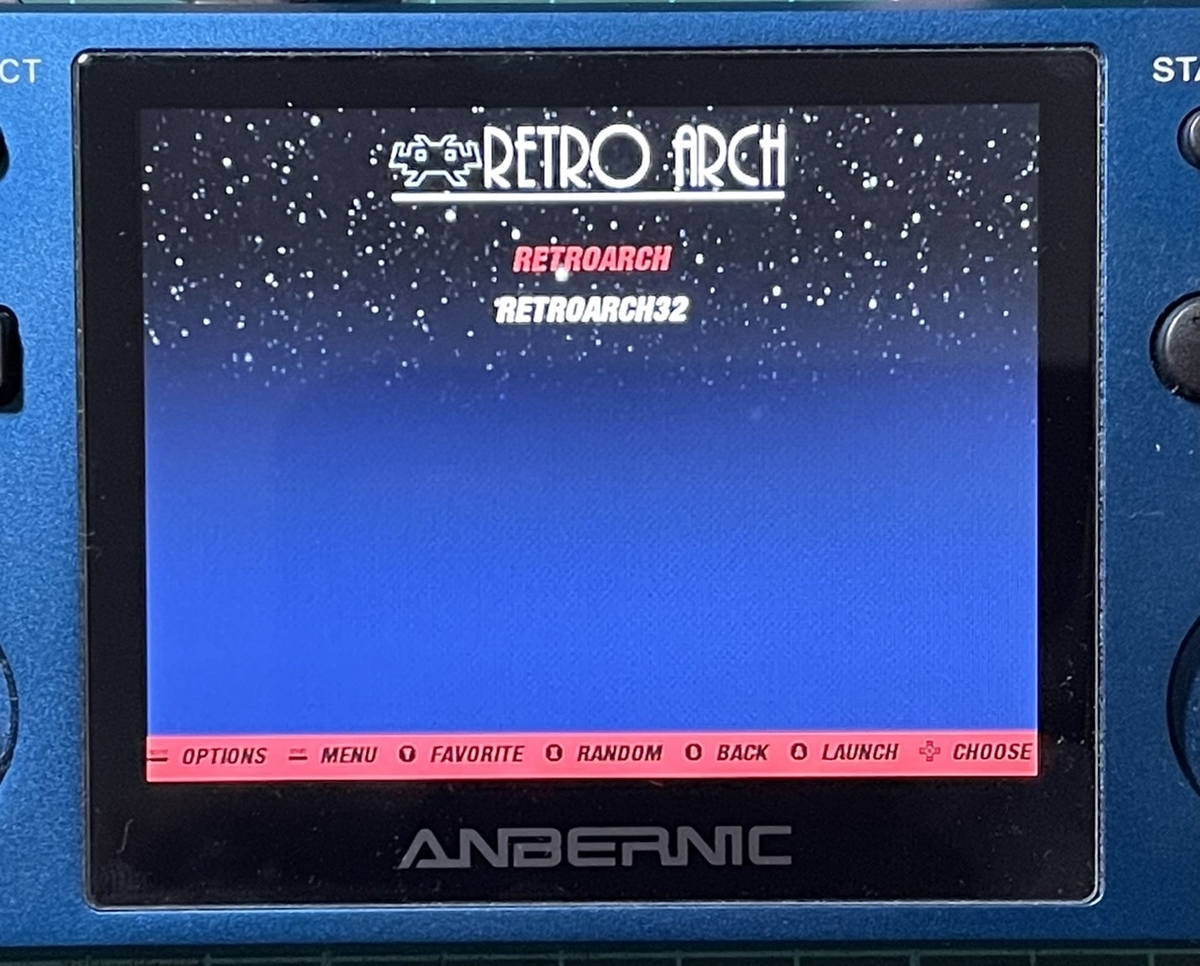
この画面ではどちらを選択しても正常に動かす事が出来た。
特に気にせず上のRETROARCHを選択しよう。
Load Content → Start Directoryと選択し、SELECT FILE /ROMS ではmsxまたはmsx2を選択。
先ほど入れたファイルにカーソルを合わせてAボタンを押すと、画面が切り替わる。
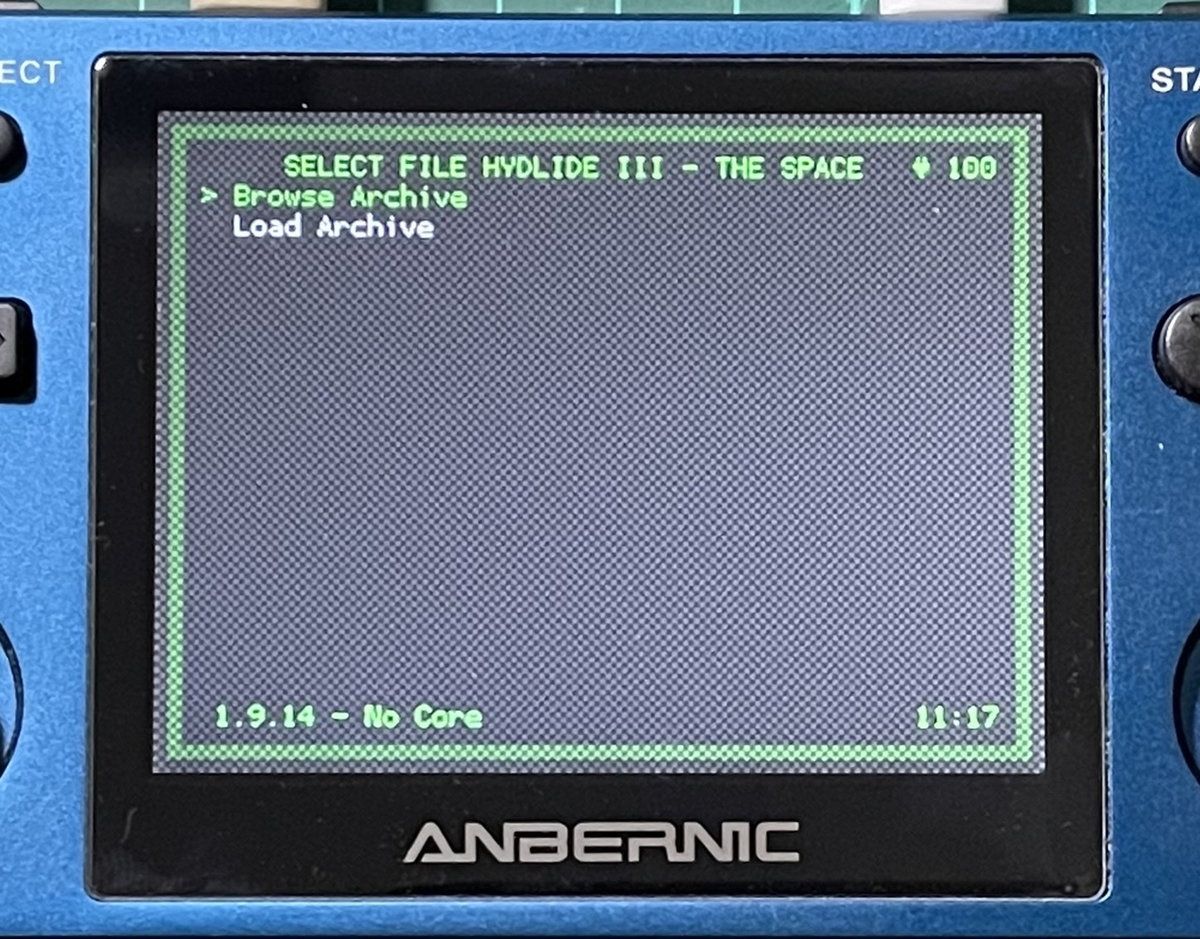
ここでは Load Archive にカーソルを合わせてAボタンを押そう。

↑すると、同じ拡張子を実行できるエミュレータコアがずらっと表示されるので、その中でblueMSXにカーソルを合わせてAボタンを押す。

見慣れたMSX起動画面が表示されたら成功だ!(^-^)



おわりに
駆け足ではあったけど、RetroArchでレトロパソコンを動かす紹介でした!
一連の動作テストを行った後、RG351MPを再起動すればメインメニューにPC-9801やMSXの表示が出てくるようになる。その先はそこから選択して起動すれば動くはずだ(^^)
他にもX1のコアがあるらしいのだが、私はX1を使ったことがない+データイメージも持ち合わせていないため、試すことが出来ない。どなたかX1に詳しい方がいたらチャレンジして欲しい。
あと、PC-6001とかFM-7などを追加出来たら楽しいんだけどなーと思うけど、これまたRetroArchの仕組みを詳しく調べてみないといけないので簡単ではなさそうだ(^^)
ではまた次回!(^-^)ノ